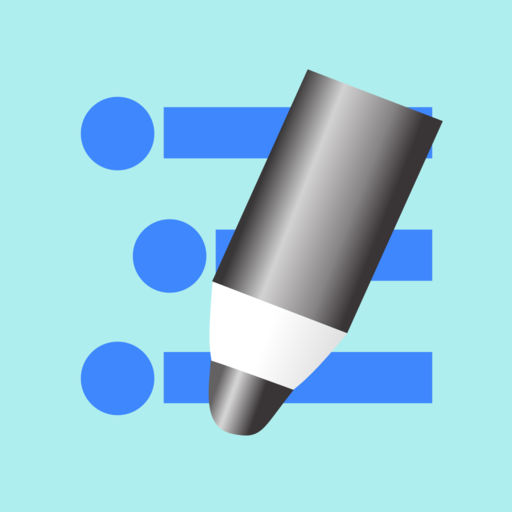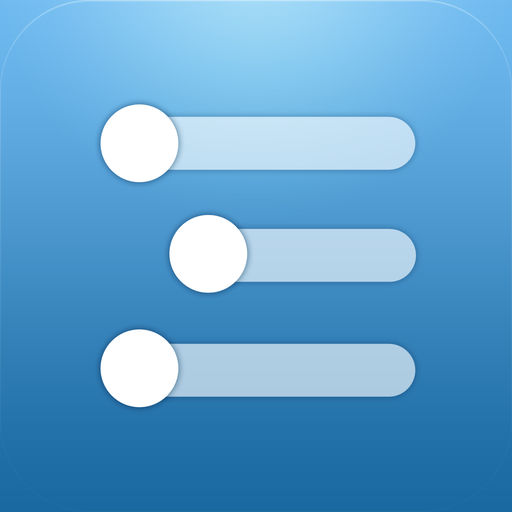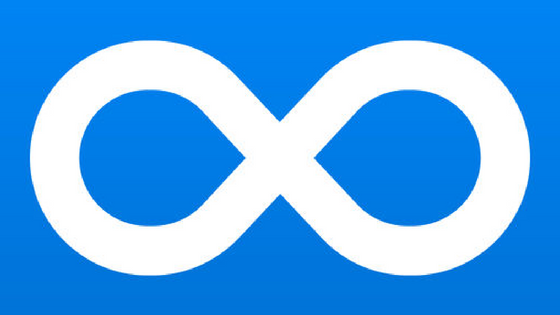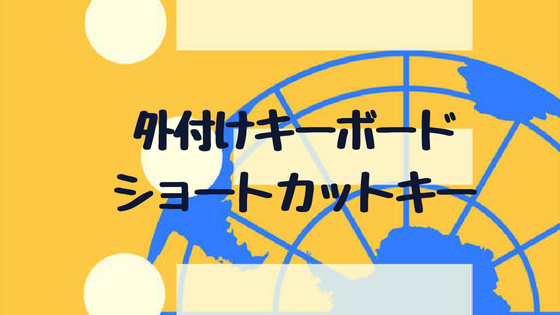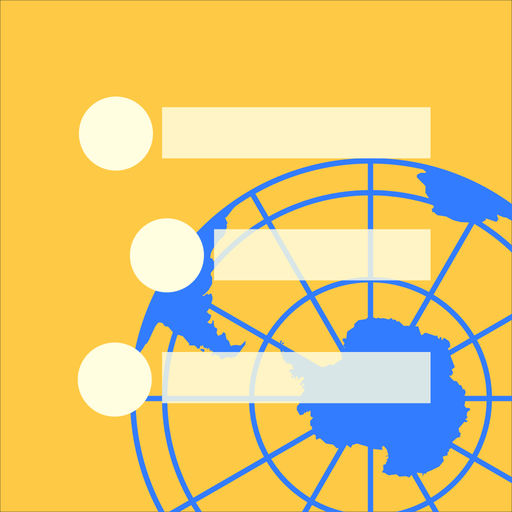Webベースのアウトライナー「WorkFlowy 」は、アウトラインを作るときに使うもの、と考えているのであれば、それは実にもったいない、と思います。
というのは、WorkFlowyは、アウトライナーですので、アウトラインを作るのに最適なツールではありますが、 アウトラインを作らなくても、実はメモ帳感覚で便利に使えるツールなのです。Web上で使えるほかパソコンやスマートフォンのアプリもあります。
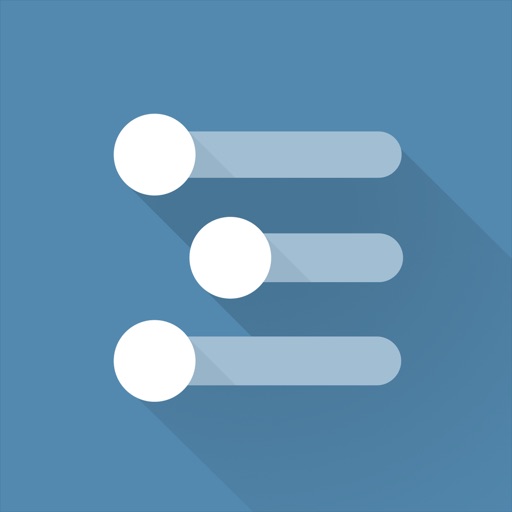
例えば、並び替えの機能。
アウトライナーはトピック(アウトラインの1行)を上下に移動させることができます。すなわち、文章やキーワードを並び替えることができるのです。
テキストエディタやメモアプリなどでメモを箇条書きで書いて、メモの上下を入れ替えたい場合、基本的にはコピー&ペーストをするかと思いますが、 WorkFlowyであれば、簡単に上下を入れ替えることができます。
さらに、行の入れ替えだけではなく、行(トピック)をドラッグして好きな場所に移動させることも可能です。(パソコンの場合は複数の移動も可能)
また、行の削除。
テキストエディタやメモアプリの場合、行を削除するには、基本的には、行を選択して削除するかBackSpaceやDeleteボタンで削除するかと思います。
WorkFlowyであれば、ショートカットキーを押すだけで簡単に削除することができます。(Macの場合は「command」+「Shift」+「Delete」)
さらに、もう一つ。箇条書き。
WorkFlowyは、箇条書きが簡単に表現できます。「Enter」キーを押すと改行され文頭に丸印がつき、簡単に箇条書きになります。
このように、WorkFlowyはアウトラインを作らずとも、便利なメモ帳のように使えるのです。
少なくとも、メモをして、行の入れ替えや行の移動をすることがあるのであれば、一般的なテキストエディタやメモアプリよりは、WorkFlowyは便利に使えるかと思います。
WorkFlowyは、アウトラインを作るときに使うもの、というイメージを捨て、行の入れ替えや移動が簡単にできるメモ帳程度にとらえておくと、WorkFlowyを気軽に使え、使える幅が広がるのではないかと思っています。
ちなみに、アウトライナーの教科書というべき『アウトライン・プロセッシング入門』では、そんな気軽なアウトラインを「使い捨てのアウトライン」と呼んでいます。
アウトライナーの恩恵を受けるのに身構える必要はありません。打ち合わせの前、ちょっと面倒な電話をかける前、プロジェクトがややこしいことになりそうなとき、冷蔵庫と相談しながら晩ごはんをつくるとき、一週間分の買い物をするとき、そんな場面で頭を整理するために気軽につくるアウトラインもあります。その場でさっと作って用が済んだら捨ててしまうような、文字通り「使い捨て」のアウトラインです。
私は、この「使い捨て」のアウトラインのような気軽な感覚を持って、日々の暮らしや仕事が便利になるアウトライナーの使いみちを、以前、「WorkFlowyのレシピ」として紹介しました。

ぜひ、WorkFlowyをアウトラインを作るもの、と肩苦しく考えず、メモ帳程度の気軽な使い方や、多様な使い方をしてみてください。
この記事は以上です。
もし、少しでも参考になった内容があれば、下の「いいね」ボタンを押してください。励みになります!
このブログには、iPhone・iPad・Apple Watch、アプリ、Kindle出版、ブログ運営などに関する記事があります。カテゴリーページや下にある「関連記事」を、ぜひご覧ください。